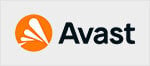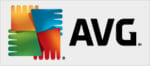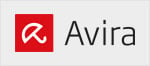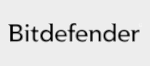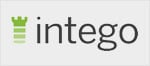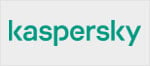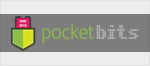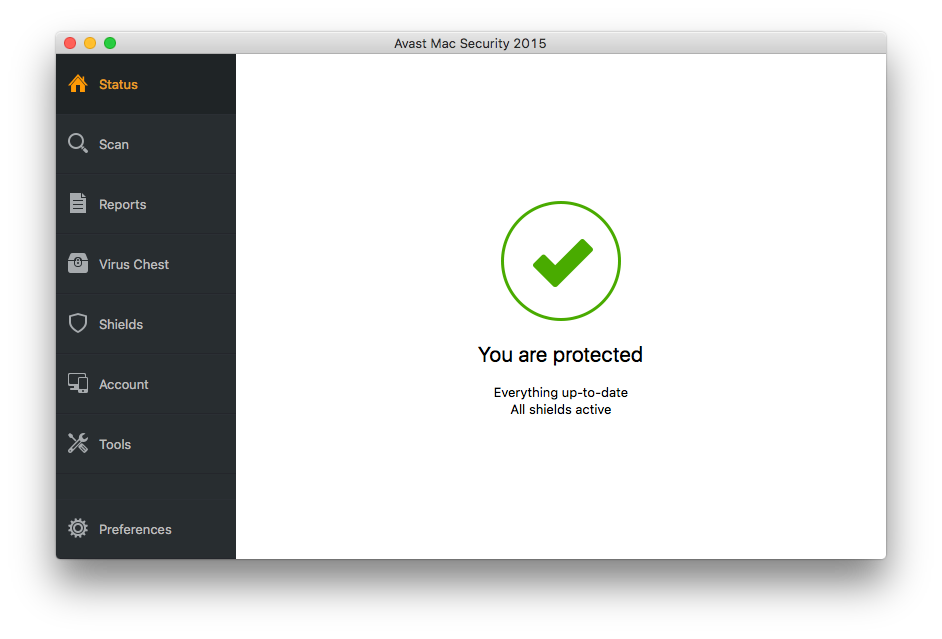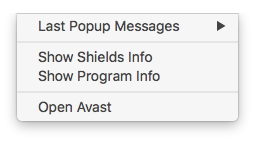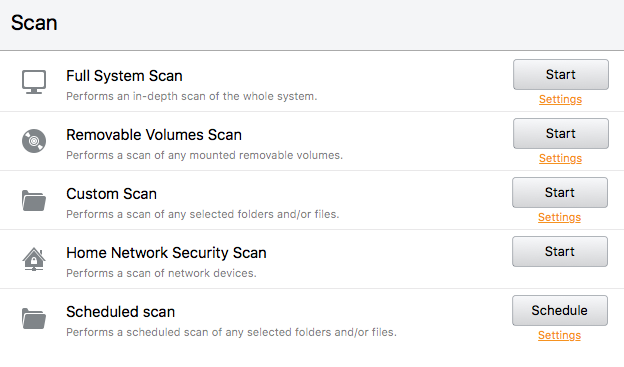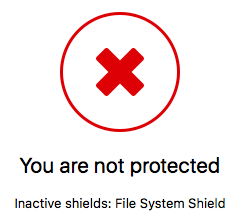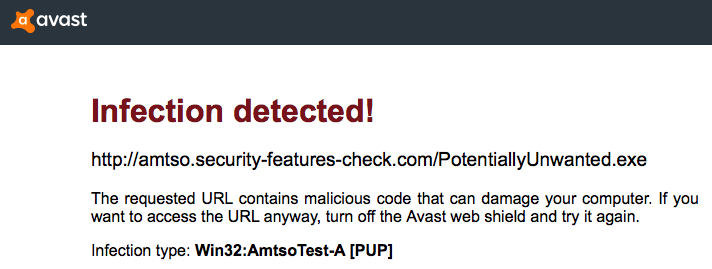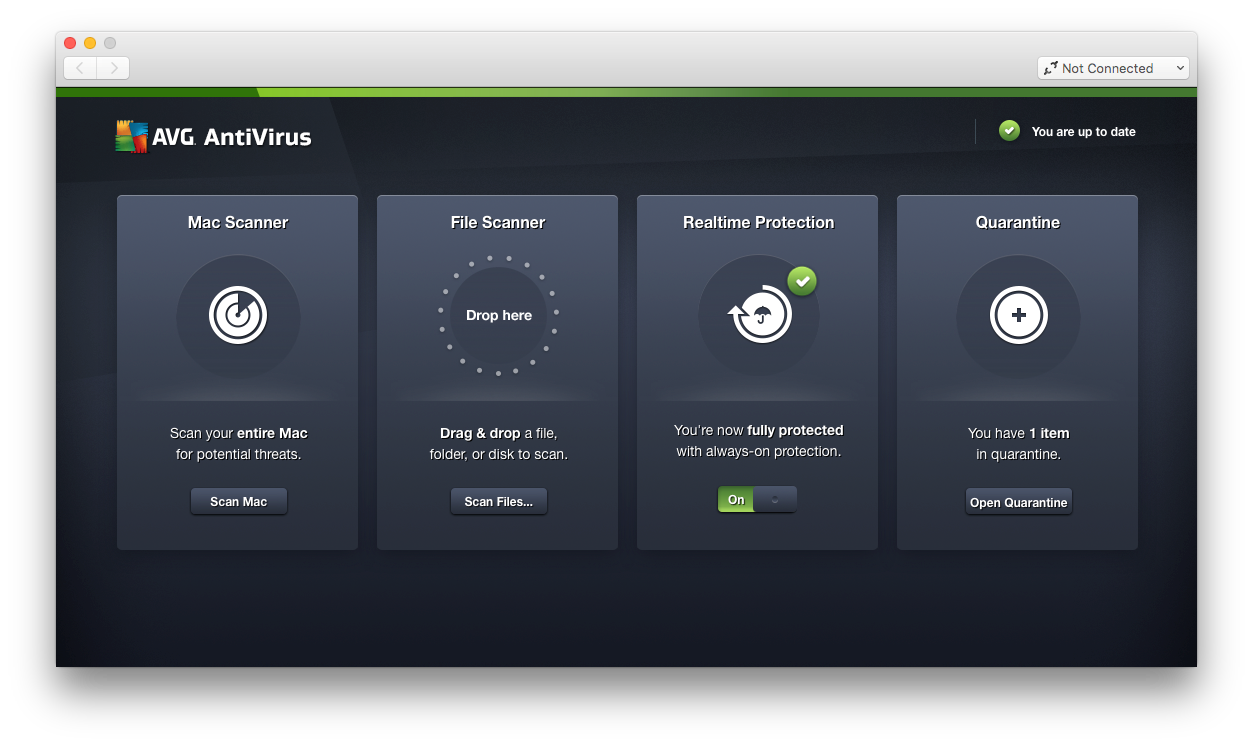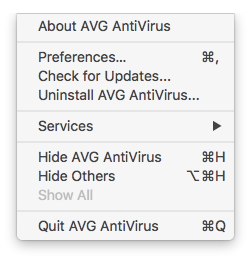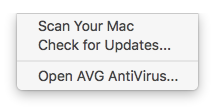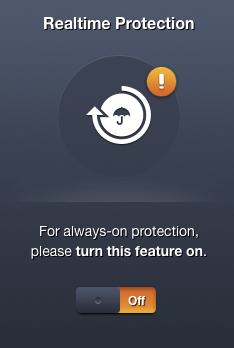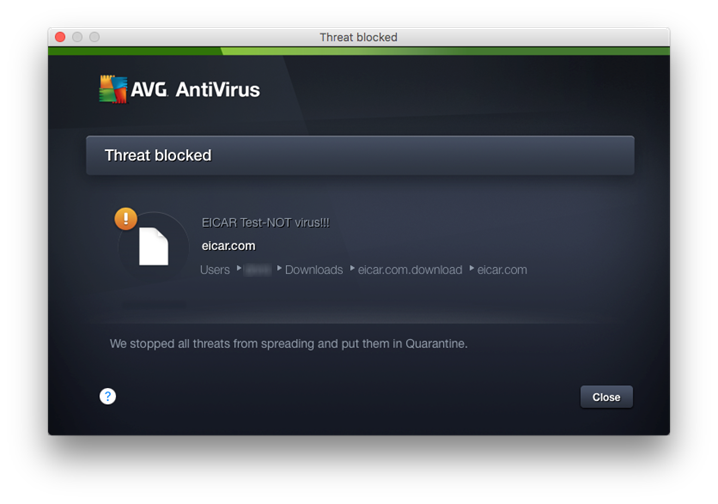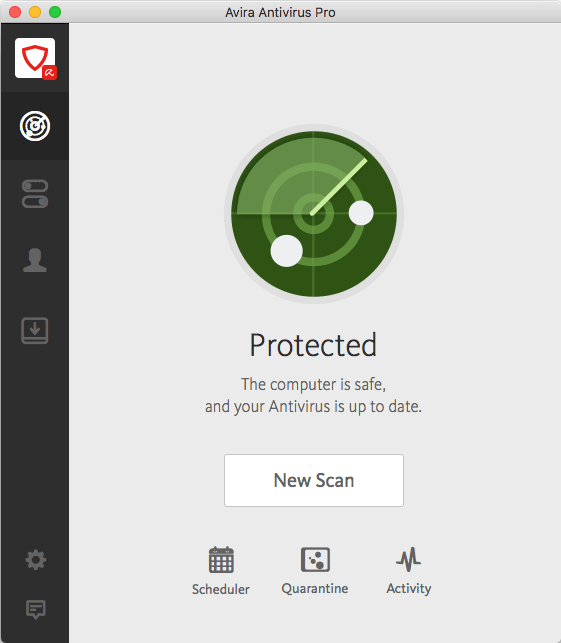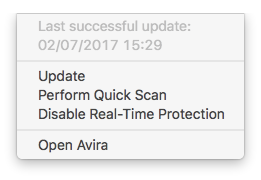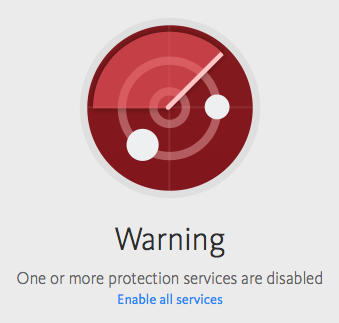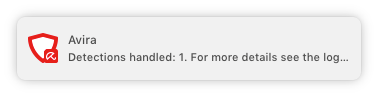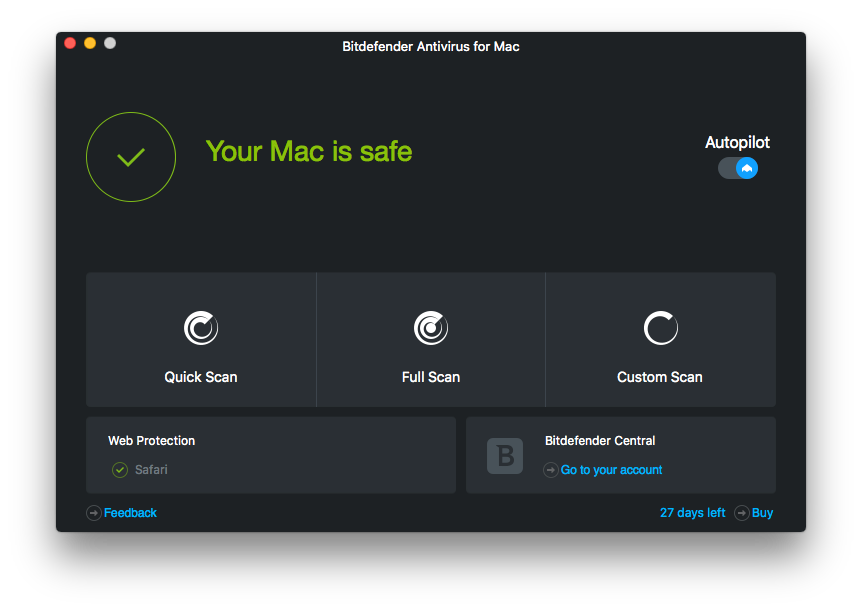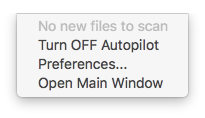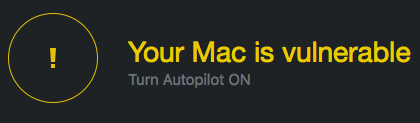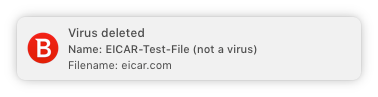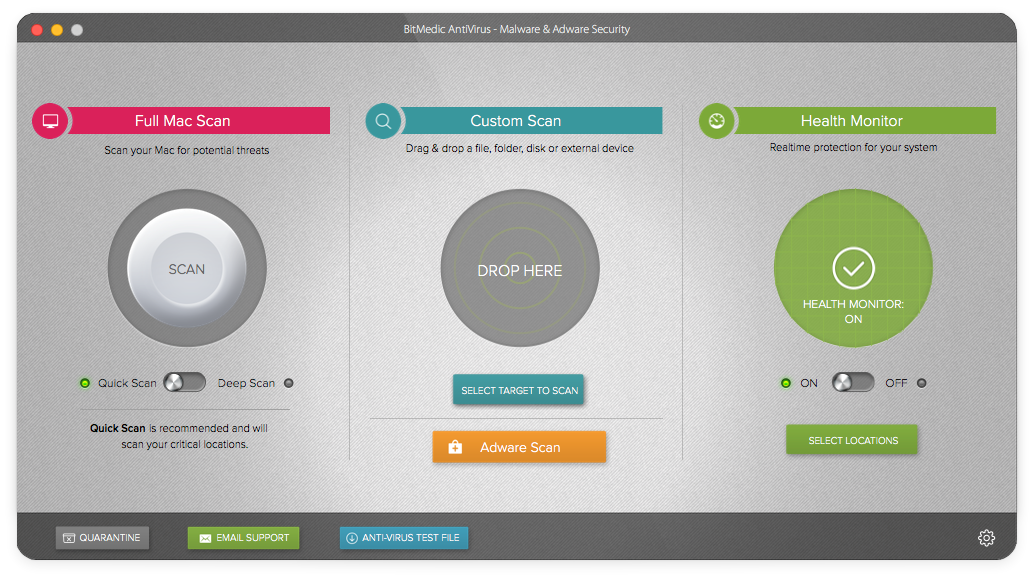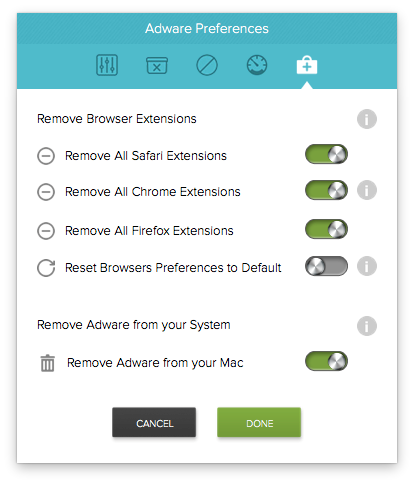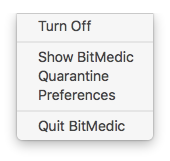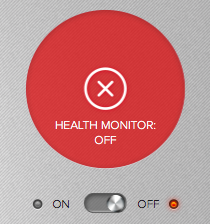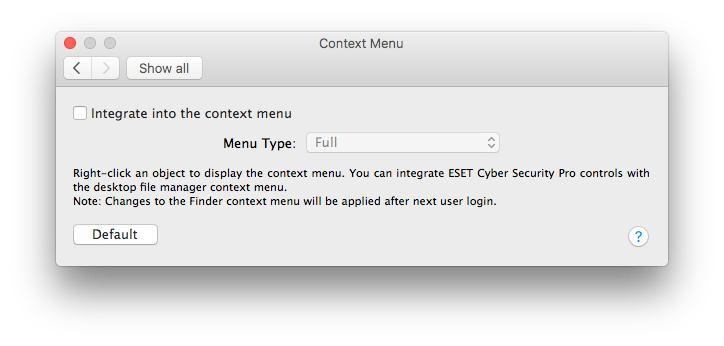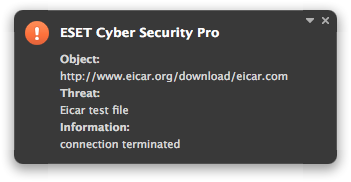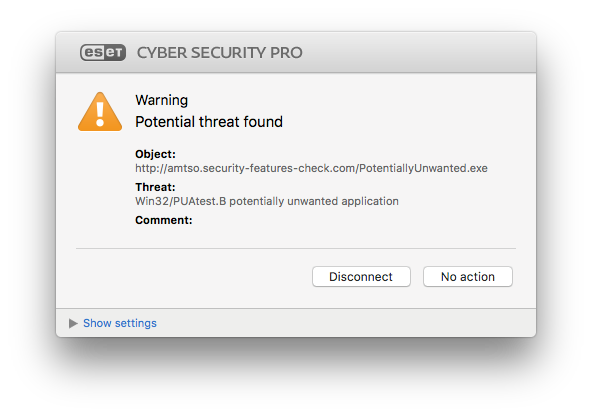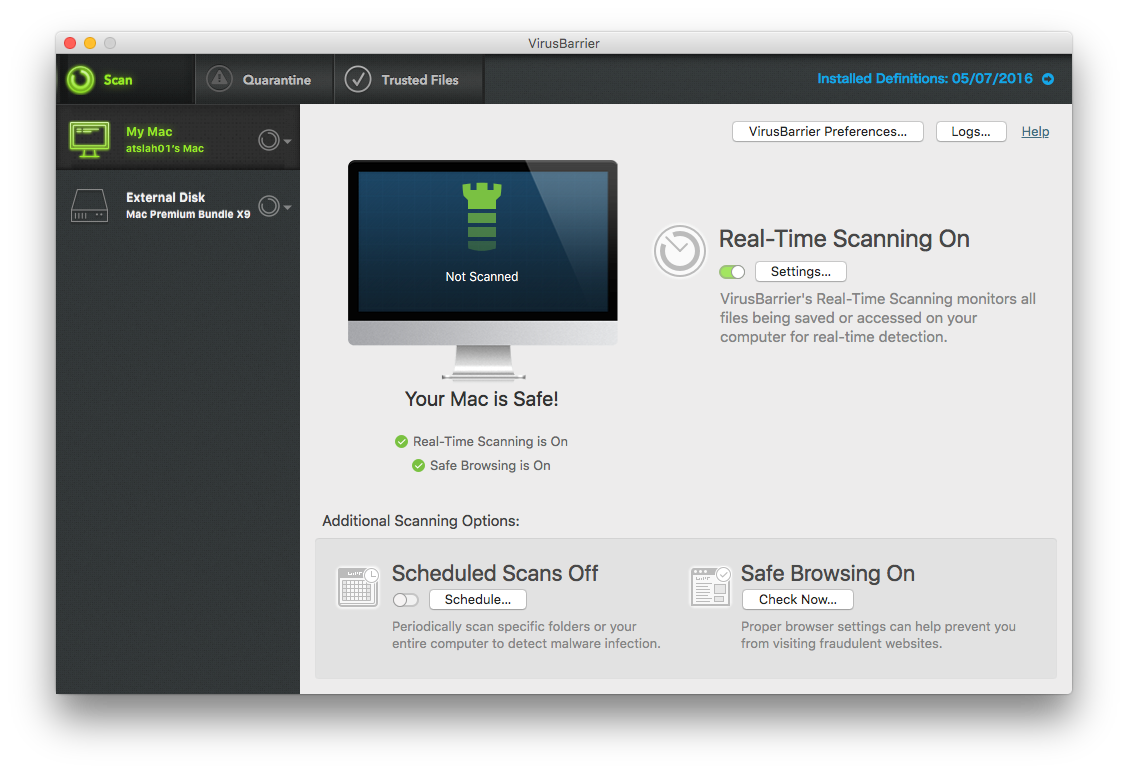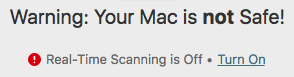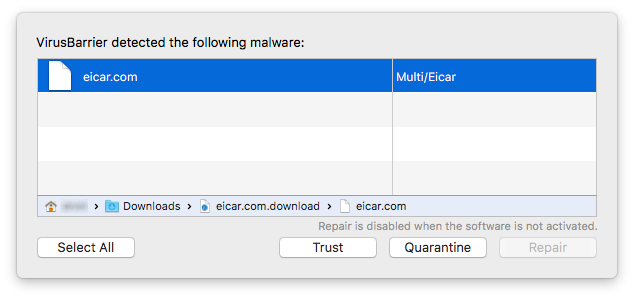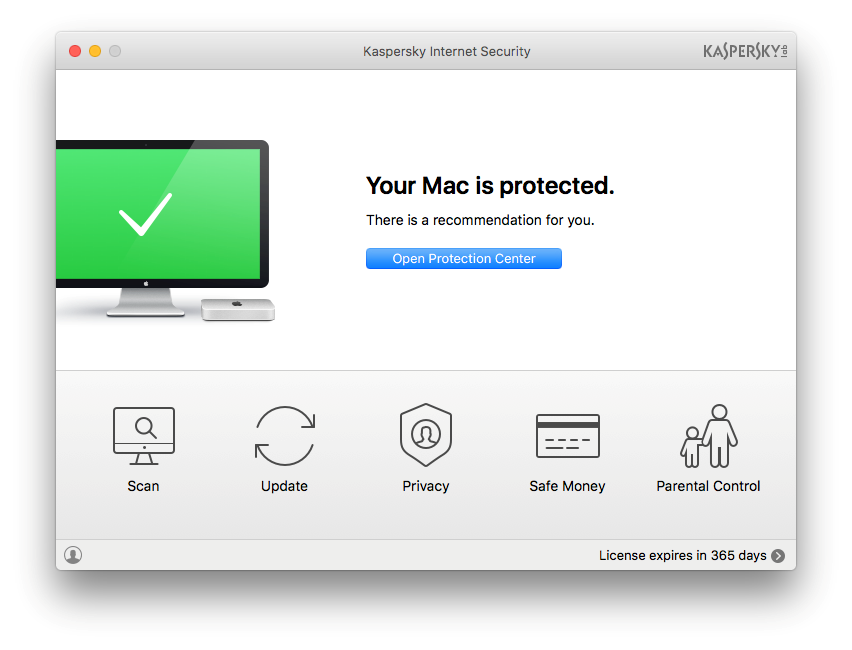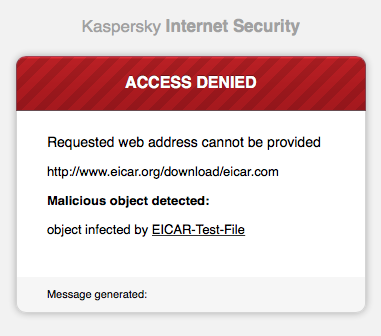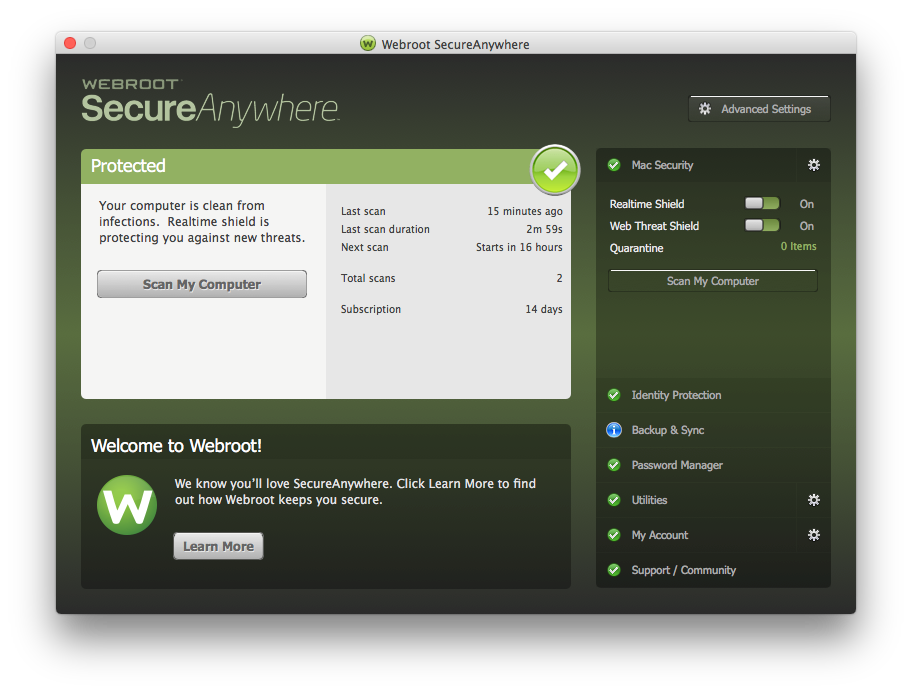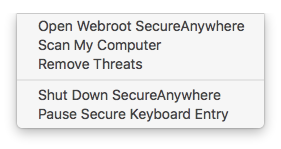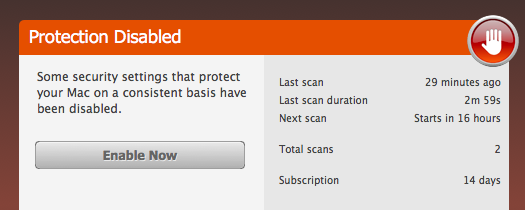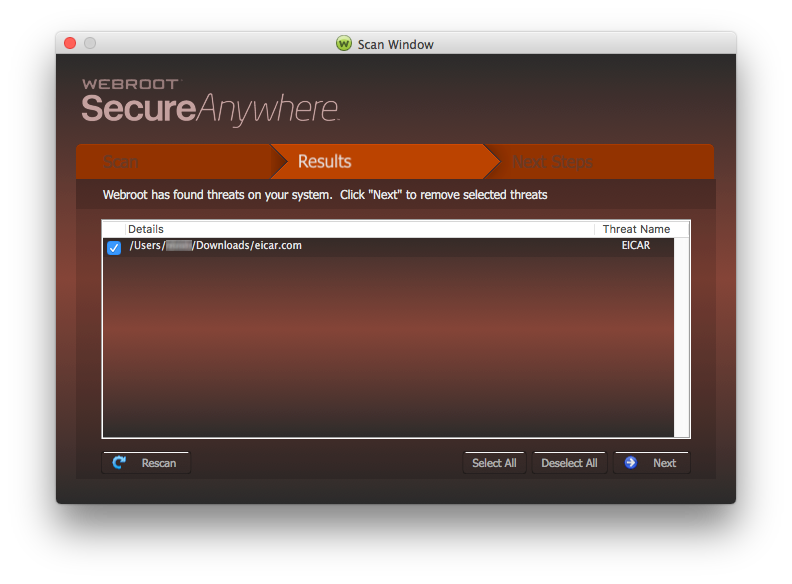Mac Security Test & Review 2017
| Datum der Veröffentlichung | 2017-08-15 |
| Datum der Überarbeitung | 2017-08-08 |
| Prüfzeitraum | Juli 2017 |
| Anzahl der Testfälle | 687 Mac, 1000 Windows |
| Online mit Cloud-Konnektivität |  |
| Update erlaubt |  |
| False-Alarm Test inklusive |  |
| Plattform/OS | MacOS |
Einführung
Obwohl manche glauben, dass Macs immun gegen bösartige Programme sind, wird weiterhin Malware entwickelt, die Mac OS infiziert und Opfer fordert. Ein Beispiel dafür ist die FruitFly-Malware, die Mac-Benutzer ausspioniert, indem sie deren eigene Webcams nutzt und Tastatureingaben aufzeichnet, wie CNN berichtet: http://money.cnn.com/2017/07/24/technology/mac-fruitfly-malware-spying/index.html
Für eine sinnvolle Diskussion des Themas ist es notwendig zu verstehen, dass eine Computervirus ist nur eine von vielen verschiedenen Arten von Malware (bösartige Software). Heutzutage machen Viren nur noch einen kleinen Prozentsatz aller bekannten Schadprogramme aus; Trojaner (bösartige Programme, die z. B. als Spiele oder Musikdateien getarnt sind) sind viel häufiger anzutreffen. Während die Zahl der tatsächlichen Viren auf Mac OS vernachlässigbar oder sogar gleich Null ist, können Mac-Systeme natürlich mit Trojanern infiziert werden, wenn die Benutzer dazu verleitet werden, diese zu installieren. Bitte beachten Sie, dass fast alle Hersteller ihre Produkte immer noch als "Antivirus" bezeichnen, obwohl sie in Wirklichkeit vor allen Arten von Malware, einschließlich Trojanern, schützen.
Erfahrene und verantwortungsbewusste Mac-Benutzer, die sorgfältig darauf achten, welche Programme sie installieren und aus welchen Quellen sie diese beziehen, können durchaus mit Fug und Recht behaupten, dass sie nicht durch Mac-Malware gefährdet sind. Wir sind jedoch der Meinung, dass unerfahrene Benutzer, Kinder und Benutzer, die häufig mit neuer Software experimentieren, definitiv von Sicherheitssoftware auf ihren Mac-Systemen profitieren können, zusätzlich zu den Sicherheitsfunktionen, die das Mac-Betriebssystem selbst bietet. Leser, die befürchten, dass Sicherheitssoftware von Drittanbietern ihren Mac verlangsamt, können beruhigt sein: Wir haben dies in unserem Test berücksichtigt und konnten bei keinem der getesteten Programme eine signifikante Leistungsverringerung im täglichen Betrieb feststellen.
Wie bei Windows-Computern können auch Macs durch gute Security-Maßnahmen sicherer gemacht werden. Wir empfehlen Folgendes:
- Verwenden Sie ein Administratorkonto nicht für die tägliche Arbeit.
- Verwenden Sie einen Sandbox-Browser wie Google Chrome
- Deinstallieren/Deaktivieren des eigenständigen Flash Players
- Deinstallieren/deaktivieren Sie Java, wenn es für Sie nicht unbedingt erforderlich ist
- Halten Sie Ihr Mac-Betriebssystem und die Software von Drittanbietern mit den neuesten Patches auf dem neuesten Stand
- Verwenden sie sichere Passwörter (der Mac enthält den KeyChain Passwortmanager)
- Deaktivieren Sie alle Dienste wie Airport, Bluetooth oder IPv6, die Sie nicht verwenden
- Seien Sie vorsichtig, welche Programme Sie installieren und woher Sie sie herunterladen
Geprüfte Produkte
Für diesen Bericht haben wir die folgenden Produkte geprüft und getestet, wobei wir die neueste im Juli 2017 verfügbare Version verwendet haben:
Wir beglückwünschen diese Hersteller, die sich entschieden haben, ihre Produkte überprüfen und testen zu lassen, da wir ihr Engagement als einen wertvollen Beitrag zur Verbesserung der Sicherheit von Mac-Systemen betrachten.
Testverfahren
Malware Protection Test
Neben der oben beschriebenen Überprüfung der Schnittstellen haben wir auch Tests zum Schutz vor Malware durchgeführt, um zu sehen, wie effektiv die Mac-Sicherheitsprodukte das System vor Malware schützen. Für diesen Test haben wir 687 bösartige Mac-Malware-Samples verwendet, die im Jahr 2017 gesammelt wurden.
Die Zahl der bösartigen Programme, die Mac OS Sierra angreifen können, ist derzeit begrenzt, nimmt aber zu. Da auf den meisten Mac-Systemen keine Sicherheitssoftware von Drittanbietern läuft, könnten selbst diese wenigen Bedrohungen weitreichende Schäden verursachen. Gerade weil ein Mac-Sicherheitsprodukt nur eine kleine Anzahl von Mustern identifizieren muss, würden wir erwarten, dass es das System vor den meisten (wenn nicht allen) Bedrohungen schützt, sodass die für die Zertifizierung erforderliche Schutzrate relativ hoch ist.
Vor dem Test wurde das Mac OS-System aktualisiert und ein Image erstellt; danach wurden keine weiteren Betriebssystem-Updates mehr durchgeführt. Jedes Programm wurde auf dem frisch gesicherten Rechner installiert und die Definitionen auf die 4. Juli 2017. Der Mac blieb während der Tests mit dem Internet verbunden, so dass Cloud-Dienste genutzt werden konnten. Anschließend wurde ein USB-Stick mit den Malware-Samples an den Testcomputer angeschlossen. Zu diesem Zeitpunkt erkannten einige Antivirenprogramme einige der Proben. Wir führten dann bei Bedarf eine Überprüfung des USB-Sticks durch, entweder über das Kontextmenü, falls verfügbar, oder über das Hauptprogrammfenster, falls nicht. Gefundene Samples wurden in Quarantäne gestellt oder gelöscht. Danach wurden alle Samples, die nicht durch den Echtzeitschutz oder die Überprüfung gelöscht oder deaktiviert worden waren, auf die Festplatte des Mac kopiert. Diese verbleibenden Proben wurden dann ausgeführtDadurch erhält das Sicherheitsprodukt eine letzte Chance, die Malware zu erkennen. Nach jeder aktiven Infektion wurde ein vollständiger Scan durchgeführt, um den Produkten eine Chance zu geben, auf aktive Malware zu prüfen.
Testfälle
Zusätzlich zu den Mac-Malware-Samples haben wir auch eine Reihe von sauberen Mac-Programmen gescannt und ausgeführt, um Fehlalarme zu vermeiden. Keines der von uns getesteten Programme löste einen Fehlalarm aus.
Die meisten der von uns getesteten Mac-Sicherheitsprodukte geben an, sowohl Windows- als auch Mac-Malware zu erkennen. So wird sichergestellt, dass der Computer des Benutzers nicht versehentlich als Einfallstor für Programme dient, die Windows-PCs angreifen könnten. Aus diesem Grund haben wir auch überprüft, ob die Mac-Virenschutzprodukte Windows-Malware erkennen. Wir haben 1.000 gängige und aktuelle Windows-Malware-Samples verwendet; das Verfahren war identisch mit dem für Mac-Malware, mit dem Unterschied, dass wir nicht versucht haben, eines der Samples auszuführen, die bei der Überprüfung nicht erkannt wurden, da Windows-Programme nicht unter Mac OS ausgeführt werden können.
Test-Ergebnisse
Das folgende Diagramm und die Tabelle zeigen die Schutzergebnisse für die untersuchten Produkte. Die Zahlen für den Schutz vor Mac-Malware geben die Anzahl der in jeder Phase des Testverfahrens blockierten Proben an, d. h. unabhängig davon, ob die Malware bei einem der On-Demand-Scans, beim Echtzeitschutz oder bei der Ausführung erkannt/blockiert wurde.
| Produkt | Mac Malware-Schutz 687 Mac-Proben |
Windows Malware-Erkennung* 1000 gängige Windows-Muster |
| Avast Free Mac Security | 99.9% | 100% |
| AVG AntiVirus for Mac | 99.9% | 100% |
| Avira Free Antivirus Pro für Mac | 99.9% | 100% |
| Bitdefender Antivirus für Mac | 100% | 100% |
| BitMedic Antivirus | 94.0% | 18% |
| ESET Cyber Security Pro | 99.6% | 100% |
| Intego Mac Premium Bundle X9 | 99.6% | 35% |
| Kaspersky Internet Security für Mac | 100% | 100% |
| Webroot SecureAnywhere für Mac | 96.6% | 75% |
| * Die Erkennung von Windows-Bedrohungen auf Macs kann als willkürlich angesehen werden. Einige Produkte bieten keine Erkennung von Nicht-Mac-Bedrohungen oder haben aufgrund technischer Beschränkungen nur begrenzte Erkennungsmöglichkeiten. | ||
Eine vollständige Liste der verfügbaren Antivirenprogramme für den Mac finden Sie hier:
https://www.av-comparatives.org/list-of-av-vendors-mac/
Produkt Reviews
Im Folgenden haben wir die Merkmale und Funktionen der einzelnen Programme in dieser Übersicht dargestellt:
Welche Funktionen bietet das Programm?
Neben dem getesteten Malware-Schutz werden auch alle anderen Funktionen des Programms, wie z. B. eine Firewall oder ein Phishing-Schutz, aufgeführt.
Wo kann ich weitere Informationen über das Produkt finden?
Wir bieten einen Link zur Produktseite auf der Website des Herstellers.
Installieren, Deaktivieren und Deinstallieren des Produkts
Wir vermerken alle Optionen oder Punkte von besonderem Interesse, die während des Einrichtungsvorgangs auftreten, wie der Schutz bei Bedarf vorübergehend deaktiviert werden kann und wie das Produkt deinstalliert werden kann. Wir prüfen auch, ob ein normales Benutzerkonto (ohne Administratorrechte) das Produkt deaktivieren oder entfernen kann.
Mac OS-Integration
Wir suchen nach Menüs in der Mac-Menüleiste und einem Symbol in der Systemablage (am rechten Ende der Menüleiste), um zu sehen, welche Befehle dort verfügbar sind.
Wesentliche Funktionen finden
Wir prüfen, ob der Zugriff auf die wichtigsten Funktionen des Programms einfach ist: Status, Scans, Updates, Quarantäne, Protokolle, Abonnementinformationen (falls zutreffend) und Hilfe.
Wie warnt Sie das Programm vor Problemen und Bedrohungen?
Wir laden die EICAR-Testdatei herunter (die harmlos ist, aber zu Testzwecken einen Virus/ein unerwünschtes Programm simuliert), um zu sehen, wie das Programm den Benutzer warnt, wenn es eine Bedrohung findet. Wir deaktivieren auch absichtlich den Schutz des Programms und prüfen dann, wie das Programm Sie warnt und wie einfach es ist, den Schutz wieder einzuschalten.
Support-Seiten auf der Website des Anbieters
Schließlich bieten wir einen Link zu den Support-Seiten des Anbieters, damit Sie sehen können, wie einfach es ist, Hilfe zu bekommen, wenn Sie sie brauchen.
Mit welchen Versionen des Apple-Betriebssystems funktioniert es?
10.6 - 10.12
Welche Funktionen bietet das Programm?
Neben dem Schutz vor Malware umfasst Avast Mac Security auch einen Phishing-Schutz, ein VPN und einen Passwort-Manager.
Wo kann ich weitere Informationen über das Produkt finden?
https://www.avast.com/en-eu/free-mac-security
Was uns an dem Programm gefallen hat
Das Layout des Avast Mac Security-Fensters macht fast alle wichtigen Funktionen leicht zugänglich, und es gibt eine hervorragende Auswahl an Scan-Optionen.
Tipps für Benutzer
Zwei wichtige Funktionen - Updates und Echtzeitschutzkontrollen - finden Sie unter Preferences.
Installieren, Deaktivieren und Deinstallieren des Produkts
Der Setup-Assistent ist sehr einfach und erfordert nur wenige Klicks. Bei der Standardinstallation müssen Sie keine Entscheidungen treffen, aber Sie können den Passwort-Manager und die VPN-Komponenten nicht installieren und den Ordner ändern, in dem das Programm installiert werden soll. Wenn Sie eine Schutzkomponente vorübergehend deaktivieren möchten, können Sie dies durch Klicken auf Präferenzen, Schutzschilde und dann Deaktivieren Sie für die entsprechende Funktion. Das Programm kann über das Menü Avast Mac Security in der Mac-Menüleiste deinstalliert werden (siehe Screenshot unten). Sie können das Programm nur deaktivieren oder deinstallieren, wenn Sie ein Administratorkonto verwenden.
Mac OS-Integration
Wesentliche Funktionen finden
Im Hauptbereich des Programmfensters wird der Sicherheitsstatus angezeigt.
Scans: Die Scan in der linken Menüleiste des Programmfensters können Sie u. a. vollständige, benutzerdefinierte und geplante Scans durchführen:
Ich bin ein Textblock. Klicken Sie auf den Bearbeiten Button um diesen Text zu ändern. Lorem ipsum dolor sit amet, consectetur adipiscing elit. Ut elit tellus, luctus nec ullamcorper mattis, pulvinar dapibus leo.
Sie können auch ein Laufwerk, einen Ordner oder eine Datei scannen, indem Sie mit der rechten Maustaste darauf klicken und dann auf Scannen mit Avast Mac Security im Kontextmenü.
Update: Um die Malware-Definitionen manuell zu aktualisieren, müssen Sie auf Preferences und dann Updates.
Vorlieben: Es gibt eine Preferences unten in der linken Menüleiste, wodurch sich das unten abgebildete Dialogfeld öffnet.
Quarantäne: Dies ist bekannt als Virus Chestund hat einen Link in der linken Menüleiste des Programmfensters.
Protokolle: Diese finden Sie, indem Sie auf die Schaltfläche Reports Link in der Menüleiste
Hilfe: Die unten gezeigte Hilfedatei können Sie aufrufen, indem Sie auf Avast's Help in der Mac-Menüleiste, dann Avast Hilfe.
Wie warnt Sie das Programm vor Problemen und Bedrohungen?
Wenn der Echtzeitschutz deaktiviert ist, wird in der Statusanzeige eine deutliche Warnung angezeigt.
Schutz reaktivieren: Um den Schutz zu reaktivieren, müssen Sie auf Präferenzen, Schilde, und Enable für alle deaktivierten Komponenten.
Wenn Sie versehentlich ein bösartiges Programm herunterladen, zeigt Avast Mac Security eine Warnung an.
Sie brauchen nichts weiter zu tun, als auf die Meldung zu klicken, um sie zu schließen. Sollten Sie versehentlich ein potenziell unerwünschtes Programm herunterladen, zeigt Avast eine ähnliche Warnung wie die oben genannte an und gibt außerdem eine Warnung im Browserfenster aus.
Support-Seiten auf der Website des Anbieters
Die Support-Webseite von Avast finden Sie hier: https://www.avast.com/en-eu/support
Mit welchen Versionen des Apple-Betriebssystems funktioniert es?
10.8 - 10.12
Welche Funktionen bietet das Programm?
AVG AntiVirus für Mac ist ein einfaches Antivirenprogramm mit Echtzeitschutz
Wo kann ich weitere Informationen über das Produkt finden?
http://www.avg.com/en-eu/avg-antivirus-for-mac
Was uns an dem Programm gefallen hat
AVG AntiVirus für Mac verfügt über alle wichtigen Funktionen eines guten Antivirenprogramms und ist einfach zu installieren und zu verwenden.
Installieren, Deaktivieren und Deinstallieren des Produkts
Der Einrichtungsassistent kann mit wenigen Klicks abgeschlossen werden. Sie müssen keine Entscheidungen treffen, aber Sie können den Speicherort des Installationsordners ändern, wenn Sie dies wünschen. Wenn Sie den Schutz vorübergehend deaktivieren möchten, können Sie dies ganz einfach mit dem Schieberegler auf der Seite Schutz in Echtzeit Kachel des Hauptfensters. Um AVG AntiVirus zu deinstallieren, müssen Sie das Programmfenster öffnen und dann auf die Schaltfläche AVG AntiVirus in der Mac-Menüleiste, und klicken Sie dann auf Uninstall AVG AntiVirus. Sie können das Programm nur deinstallieren oder den Schutz deaktivieren, wenn Sie ein Administratorkonto verwenden.
Mac OS-Integration
AVG AntiVirus fügt ein eigenes Menü in die Mac-Menüleiste ein.
Es gibt auch ein Symbol in der Systemablage (rechts in der Menüleiste), das ein eigenes Menü enthält.
AVG AntiVirus nimmt keine Änderungen am Safari-Browser vor.
Wesentliche Funktionen finden
Status: Die Schutz in Echtzeit im Hauptfenster des Programms zeigt Ihnen an, ob der Schutz eingeschaltet ist.
Scans: Es gibt zwei Möglichkeiten, Antiviren-Scans mit AVG AntiVirus durchzuführen. Wenn Sie auf Mac scannen im Hauptfenster des Programms (oder im Symbolmenü der Taskleiste), wird der gesamte Computer gescannt. Alternativ können Sie auch eine Datei, einen Ordner oder ein Laufwerk auf das Datei-Scanner Taste, um nur dieses Element zu scannen.
Update: Sie können eine manuelle Prüfung auf neue Malware-Definitionen durchführen, indem Sie auf Check for Updates im AVG AntiVirus oder das Menü des System Tray-Symbols.
Präferenzen: Sie können die Präferenzen über das Menü Preferences im Programmfenster, oder die Schaltfläche AVG AntiVirus Menü einzeln oder alle zusammen ausgewählt und aus der Liste der erkannten Bedrohungen gelöscht oder wiederhergestellt werden.
Wie warnt Sie das Programm vor Problemen und Bedrohungen?
Wenn der Echtzeitschutz nicht aktiv ist, erscheint ein Warnsymbol auf der Kachel der Komponente im Hauptprogrammfenster:
Um den Schutz wieder zu aktivieren, müssen Sie nur den Schalter nach rechts schieben. Wenn Sie versehentlich ein bösartiges Programm herunterladen, wird es von AVG AntiVirus automatisch unter Quarantäne gestellt und die unten stehende Warnung angezeigt. Sie müssen keine Maßnahmen ergreifen.
Die Warnung wird so lange angezeigt, bis Sie sie schließen. Die gleiche Art von Warnung wird angezeigt, wenn Sie versehentlich ein potenziell unerwünschtes Programm herunterladen.
Support-Seiten auf der Website des Anbieters
Die Support-Webseite von AVG finden Sie hier:
https://support.avg.com/SupportArticleView?l=en&urlname=How-to-use-AVG-AntiVirus-for-Mac&retUrl=support_MAC_AntiVirus
Mit welchen Versionen des Apple-Betriebssystems funktioniert es?
10.11 - 10.12
Welche Funktionen bietet das Programm?
Avira Antivirus Pro für Mac ist ein unkompliziertes Antivirenprogramm.
Wo kann ich weitere Informationen über das Produkt finden?
https://www.avira.com/en/avira-antivirus-pro
Was uns an dem Programm gefallen hat
Avira Antivirus Pro verfügt über alle wesentlichen Funktionen eines guten Antivirenprogramms und ist sehr einfach zu installieren und zu verwenden.
Installieren, Deaktivieren und Deinstallieren des Produkts
Die Installation von Avira Antivirus Pro ist sehr einfach und erfordert nur ein paar Klicks. Sie müssen keine Entscheidungen treffen. Wenn Sie den Echtzeitschutz vorübergehend deaktivieren möchten, können Sie dies über das Menü in der Taskleiste tun. Sie können das Programm deinstallieren, indem Sie sein Symbol aus dem Anwendungsordner in den Papierkorb ziehen. Sie können den Schutz nur deaktivieren oder das Programm deinstallieren, wenn Sie über ein Administratorkonto verfügen.
Mac OS-Integration
Avira Antivirus Pro fügt ein eigenes Menü in die Mac-Menüleiste ein.
Es gibt auch ein Symbol in der Systemablage (rechts in der Menüleiste), das ein eigenes Menü enthält.
Am Safari-Browser werden keine Änderungen vorgenommen.
Wesentliche Funktionen finden
Status: Dieser wird als Text und Grafik in der Mitte des Programmfensters angezeigt.
Scans: Sie können einen Scan über das Menü in der Taskleiste oder über die Schaltfläche im Programmfenster starten. Letztere ermöglicht es Ihnen, den Scantyp zu ändern. Sie können auch eine Datei, einen Ordner oder ein Laufwerk scannen, indem Sie im Finder mit der rechten Maustaste darauf klicken und dann auf Scannen Sie mit Avira.
Eine andere Möglichkeit des Scannens ist das Ziehen und Ablegen einer Datei auf das Hauptfenster des Programms; wir würden vorschlagen, dass die Benutzeroberfläche dies für den Benutzer deutlicher machen könnte. Wenn ein USB-Gerät angeschlossen ist, fordert das Programm den Benutzer auf, es zu scannen.
Update: Sie können die Malware-Definitionen manuell über das Menü der Systemablage aktualisieren (obwohl diese in regelmäßigen Abständen automatisch aktualisiert werden).
Quarantäne: Diese kann bequem über die gleichnamige Schaltfläche am unteren Rand des Programmfensters aufgerufen werden.
Protokolle: Sie können ein Protokoll der Programmaktivitäten einsehen, indem Sie auf Activity in der rechten unteren Ecke des Fensters.
Informationen zum Abonnement: Diese finden Sie durch Anklicken von My Account (das Kopfsymbol) in der Menüleiste auf der linken Seite des Programmfensters.
Voreinstellungen: Sie können die Einstellungen des Programms öffnen, indem Sie auf das Zahnradsymbol in der linken unteren Ecke des Programmfensters klicken, oder Avira, Einstellungen in der Mac-Menüleiste.
Hilfe: Klicken Sie auf Hilfe, Avira Hilfe in der Mac-Menüleiste zeigt ein Overlay, das die verschiedenen Steuerelemente im Programmfenster erklärt.
Wie warnt Sie das Programm vor Problemen und Bedrohungen?
Wenn der Echtzeitschutz deaktiviert ist, zeigt die Statusanzeige in der Mitte des Programmfensters eine deutliche Warnung an:
Schutz reaktivieren: Sie können den Schutz wieder aktivieren, indem Sie auf die Schaltfläche Enable all services Link.
Wenn Sie versehentlich ein bösartiges Programm herunterladen, stellt Avira es in Quarantäne und zeigt die unten stehende Warnung an:
Die Meldung schließt sich nach einigen Sekunden. Sie müssen keine Maßnahmen ergreifen. Eine ähnliche Warnung wird angezeigt, wenn Sie versehentlich ein potenziell unerwünschtes Programm herunterladen.
Support-Seiten auf der Website des Anbieters
Mit welchen Versionen des Apple-Betriebssystems funktioniert es?
10.9.5 – 10.12
Welche Funktionen bietet das Programm?
Neben den Standard-Virenschutzfunktionen enthält Bitdefender Antivirus für Mac ein Webschutz-Add-on für den Safari-Browser (Chrome und Firefox werden ebenfalls unterstützt), das Phishing-Seiten (und andere bösartige Websites) blockiert. Das Programm verhindert auch, dass Ransomware auf Time Machine-Backups zugreifen kann.
Wo kann ich weitere Informationen über das Produkt finden?
https://www.bitdefender.co.uk/solutions/antivirus-for-mac.html#sysRec
Was uns an dem Programm gefallen hat
Bitdefender Antivirus für Mac ist ein vollwertiges Antivirenprogramm mit einer gut durchdachten Benutzeroberfläche, die die Bedienung erleichtert. Es gibt ein umfassendes und sehr professionell erstelltes Handbuch, das über das Hilfemenü des Programms leicht zugänglich ist.
Tipps für Benutzer
Die Ampel-Erweiterung für Safari ist nicht standardmäßig installiert, kann aber durch Klicken auf Fix Jetzt im Web Schutzfeld in der linken unteren Ecke des Programmfensters.
Installieren, Deaktivieren und Deinstallieren des Produkts
Sie müssen keine Entscheidungen treffen, um den Setup-Assistenten abzuschließen. Sie haben jedoch die Möglichkeit, den Ordner zu ändern, in dem das Produkt installiert wird. Wenn Sie den Schutz vorübergehend deaktivieren möchten, können Sie dies über das Menü Autopilot Schieberegler im Programmfenster oder über das Menü der Taskleiste. Sie können das Programm deinstallieren, indem Sie den Bitdefender Uninstaller Applet in der Anwendungen\Utilities Ordner. Das Programm kann nur mit einem Administratorkonto deaktiviert oder deinstalliert werden.
Mac OS-Integration
Bitdefender Antivirus für Mac fügt der Mac-Menüleiste seine eigenen Menüs hinzu.
Es gibt auch ein Symbol in der Systemablage (rechts in der Menüleiste), das ein eigenes Menü enthält.
Wesentliche Funktionen finden
Status: Der Sicherheitsstatus wird als Text und als Grafik im oberen Bereich des Programmfensters angezeigt.
Scans: Im Hauptfenster des Programms befinden sich Schaltflächen für schnelle, vollständige und benutzerdefinierte Scans. Die gleichen Befehle können auch über das Menü Actions Menü. Sie können eine Datei, einen Ordner oder ein Laufwerk auch scannen, indem Sie im Finder mit der rechten Maustaste darauf klicken und dann auf Scannen Sie mit Bitdefender.
Update: Sie können die Malware-Definitionen manuell aktualisieren, indem Sie auf Aktionen, Virusdatenbank aktualisieren in der Mac-Menüleiste. Malware-Definitionen werden automatisch heruntergeladen, wenn Autopilot ist eingeschaltet.
Präferenzen: Auf diese kann über das Menü Antivirus für Mac Menü einzeln oder alle zusammen ausgewählt und aus der Liste der erkannten Bedrohungen gelöscht oder wiederhergestellt werden.
Quarantäne und Protokolle: Sie finden die Quarantäne und die Protokolle im Bereich Preferences Dialogfeld (siehe Abbildung oben).
Informationen zum Abonnement: In der rechten unteren Ecke des Programmfensters wird die Anzahl der Tage angezeigt, die die Lizenz noch läuft.
Hilfe: Klicken Sie auf Hilfe, Antivirus für Mac Hilfe in der Mac-Menüleiste öffnet das umfassende Handbuch des Programms.
Wie warnt Sie das Programm vor Problemen und Bedrohungen?
Wenn der Echtzeitschutz deaktiviert ist, wird dies in der Statusanzeige im Hauptfenster angezeigt:
Der Schutz kann mit der Funktion Autopilot Schiebeschalter rechts neben der Statusanzeige.
Wenn Sie versehentlich ein bösartiges Programm herunterladen, wird es von Bitdefender Antivirus für Mac gelöscht und eine Warnung wie die folgende angezeigt:
Die Meldung schließt sich nach einigen Sekunden. Sie müssen keine Maßnahmen ergreifen. Eine ähnliche Warnung wird für potenziell unerwünschte Programme angezeigt.
Support-Seiten auf der Website des Anbieters
Die Support-Seiten von Bitdefender für das Programm finden Sie hier:
https://www.bitdefender.co.uk/support/consumer/antivirus-for-mac
Wesentliche Funktionen finden
Status: Dieser wird im Fenster Gesundheitsmonitor am rechten Ende des Programmfensters.
Scans: Sie können vollständige oder benutzerdefinierte Scans über die entsprechenden Felder im Hauptfenster des Programms durchführen. Sie können auch eine bestimmte Datei, einen Ordner oder ein Laufwerk scannen, indem Sie im Finder mit der rechten Maustaste darauf klicken und auf Scannen mit BtiMedic.
Es gibt eine weitere Scan-Option mit BitMedic AntiVirus: Sie können eine Datei, einen Ordner oder ein Laufwerk per Drag & Drop in die Hier fallen lassen Kreis in der Mitte des Programmfensters.
Update: Wir konnten keine Update-Funktion in BitMedic Antivirus finden und gehen daher davon aus, dass es keine lokalen Signaturen verwendet.
Voreinstellungen: Diese können durch Anklicken des Zahnradsymbols in der unteren rechten Ecke des Programmfensters oder über das BitMedic-Menü geöffnet werden.
Quarantäne: Sie können die Quarantäne öffnen, indem Sie auf die gleichnamige Schaltfläche in der linken unteren Ecke des Programmfensters klicken.
Protokolle: Wir konnten keine separate Protokollfunktion finden.
Informationen zum Abonnement: Dies ist nicht zutreffend. Obwohl BitMedic nicht kostenlos ist, handelt es sich um einen einmaligen Kauf, so dass keine Abonnementgebühr anfällt.
Hilfe: Klicken Sie auf BitMedic Hilfe im Help öffnet erneut die Produkttour nach der Installation. Bitmedic Benutzerhandbuch im gleichen Menü öffnet die Online-Support-Seiten des Produkts.
Mit welchen Versionen des Apple-Betriebssystems funktioniert es?
10.12
Welche Funktionen bietet das Programm?
BitMedic AntiVirus von Pocket Bits LLC ist ein einfaches Antimalware-Produkt mit Echtzeitschutz.
Wo kann ich weitere Informationen über das Produkt finden?
https://itunes.apple.com/us/app/bitmedic-antivirus-malware-adware-security/id1001746820?mt=12
Was uns an dem Programm gefallen hat
Die Installation ist sehr schnell und einfach, und die nach der Installation angezeigte Schnellstartanleitung ist hilfreich. Es gibt eine gute Auswahl an Scanoptionen, und die Anti-Virus-Testdatei link ist einfach, aber innovativ und hilfreich.
Tipps für Benutzer
Wir raten den Benutzern, den Echtzeitschutz zu konfigurieren und zu aktivieren; dies muss für jedes Benutzerkonto auf dem Mac einzeln erfolgen. Am unteren Rand des Programmfensters befindet sich ein Link zur EICAR-Testdatei, mit der Sie überprüfen können, ob der Echtzeitschutz funktioniert.
Wir würden vorschlagen, dass die Nutzer sich die Adware-Einstellungen (siehe unten). Diese sind standardmäßig so konfiguriert, dass sie jegliche Adware aus dem System entfernen.
Installieren, Deaktivieren und Deinstallieren des Produkts
BitMedic AntiVirus wird über den Mac App Store installiert. Wenn Sie das Programm nach der Installation zum ersten Mal starten, wird eine 5-Schritte-Anleitung zu den Hauptfunktionen des Produkts angezeigt:
Wenn Sie den Schutz vorübergehend deaktivieren müssen, können Sie dies mit dem Schieberegler im Fenster Gesundheitsmonitor Abschnitt des Programmfensters. Sie können das Programm deinstallieren, indem Sie sein Symbol aus dem Ordner "Programme" im Finder in den Papierkorb ziehen. Benutzer mit einem Standard-Benutzerkonto können das Programm deaktivieren, aber nicht deinstallieren.
Mac OS-Integration
BitMedic AntiVirus fügt ein eigenes Menü in die Mac-Menüleiste ein.
Es gibt auch ein Symbol in der Systemablage (rechts in der Menüleiste), das ein eigenes Menü enthält.
Am Safari-Browser werden keine Änderungen vorgenommen.
Wie warnt Sie das Programm vor Problemen und Bedrohungen?
Wenn der Echtzeitschutz deaktiviert ist, wird die Gesundheitsmonitor Das Symbol ändert sich und zeigt eine Warnung an:
Um den Schutz wieder zu aktivieren, müssen Sie nur den Schalter wieder auf On.
Wenn Sie den Echtzeitschutz aktiviert haben und versehentlich ein bösartiges Programm herunterladen, stellt BitMedic die Datei unter Quarantäne und zeigt die folgende Warnung an:
Die Meldung wird nach einigen Sekunden geschlossen. Sie müssen keine Maßnahmen ergreifen.
Support-Seiten auf der Website des Anbieters
http://support.pocketbitsllc.com/user-guide-bitmedic-antivirus/
Mit welchen Versionen des Apple-Betriebssystems funktioniert es?
Mac OS 10.6 - 10.12
Welche Funktionen bietet das Programm?
Zusätzlich zu den Anti-Malware-Funktionen bietet ESET Cyber Security Pro Phishing-Schutz, eine Firewall und eine Kindersicherung.
Wo kann ich weitere Informationen über das Produkt finden?
https://www.eset.com/int/home/cyber-security/
Was uns an dem Programm gefallen hat
ESET Cyber Security Pro ist ein vollwertiges Antivirus-Produkt mit Phishing-Schutz. Die Programmoberfläche ist sehr gut gestaltet und ermöglicht einen einfachen Zugriff auf die vielen Funktionen und Optionen. Eltern werden die Kindersicherungsfunktion zu schätzen wissen.
Tipps für Benutzer
Mit ESET Cyber Security Pro können Sie einzelne Dateien, Ordner und Laufwerke scannen, indem Sie mit der rechten Maustaste darauf klicken und eine Scan-Option aus dem Kontextmenü auswählen. Um dies zu aktivieren, öffnen Sie Preferences klicken und dann auf Kontextmenü, Integrieren in das Kontextmenü.
Installieren, Deaktivieren und Deinstallieren des Produkts
Der Setup-Assistent ist sehr einfach zu bedienen. Wenn Sie möchten, können Sie den Ordner ändern, in dem das Programm installiert werden soll, und/oder die ESET LiveGrid Schema für die gemeinsame Nutzung von Daten. Es gibt eine Entscheidung zu treffen, nämlich ob potenziell unerwünschte Anwendungen erkannt werden sollen. Der Assistent bietet eine Beschreibung der PUAs, um Ihnen die Entscheidung zu erleichtern.
Für unseren Test haben wir die PUA-Erkennung aktiviert. Wenn die Einrichtung abgeschlossen ist, werden Sie in einem Dialogfeld aufgefordert anzugeben, ob das aktuelle Netzwerk als öffentliches, Arbeits- oder Heimnetzwerk betrachtet werden soll (d. h. ob die Firewall die Dateifreigabe zulassen soll usw.).
Wenn Sie den Schutz vorübergehend deaktivieren müssen, können Sie dies über das Menü der Systemablage oder über das Menü Setup Seite. Das Programm kann deinstalliert werden, indem Sie es aus dem Anwendungsordner in den Papierkorb ziehen oder die Installationsdatei erneut ausführen. Sie können den Schutz nur deaktivieren oder das Programm deinstallieren, wenn Sie ein Administratorkonto verwenden.
Mac OS-Integration
ESET Cyber Security Pro fügt ein eigenes Menü in die Mac-Menüleiste ein.
Es gibt auch ein Symbol in der Systemablage (rechts in der Menüleiste), das ein eigenes Menü enthält.
ESET Cyber Security Pro nimmt keine Änderungen am Safari-Browser vor.
Wesentliche Funktionen finden
Status: Der Sicherheitsstatus wird im Hauptbereich des Programmfensters angezeigt. Neben einer allgemeinen Statusanzeige gibt es Symbole für die vier einzelnen Komponenten Computer, Firewall, Web und E-Mail, Kindersicherung.
Scannen: Klicken Sie auf Computer-Scan in der linken Menüleiste zeigt eine Reihe von Scan-Optionen an, darunter auch zeitgesteuerte Scans.
Scans können auch über das Menü der Systemablage gestartet werden.
Update: Um Malware-Definitionen manuell zu aktualisieren, können Sie auf Update auf der Startseite des Programmfensters oder die Schaltfläche in der linken Menüleiste. Sie können auch den Zeitplan für die automatische Aktualisierung ändern, wenn Sie dies wünschen.
Präferenzen: Diese finden Sie, indem Sie auf Setup in der linken Menüleiste, dann Anwendungspräferenzen eingeben.
Quarantäne und Protokolle: Beide finden Sie, indem Sie auf Tools. in der linken Menüspalte.
Informationen zum Abonnement: Im Hauptbereich des Programmfensters wird das Ablaufdatum der Lizenz angezeigt.
Hilfe: Eine Reihe von Hilfe- und Support-Optionen wird auf der Seite Help die Sie über das linke Menüfenster aufrufen können. Dazu gehört auch die lokale Hilfedatei.
Wie warnt Sie das Programm vor Problemen und Bedrohungen?
Wenn der Echtzeitschutz deaktiviert ist, zeigt die Statusanzeige im Programmfenster eine deutliche Warnung an:
Schutz reaktivieren: Um den Schutz wieder einzuschalten, müssen Sie nur auf das Symbol Enable real-time file system protection Link.
Wenn Sie versehentlich ein bösartiges Programm herunterladen, zeigt ESET die unten stehende Warnung an:
Sie müssen keine Maßnahmen ergreifen. Die Warnung verschwindet nach ein paar Sekunden.
Sollten Sie versehentlich ein potenziell unerwünschtes Programm herunterladen (und die Erkennung dieser Programme aktiviert haben), wird ein Dialogfeld angezeigt, in dem Sie entscheiden können, ob Sie das Programm behalten möchten:
Das Feld bleibt bestehen, bis Sie auf eine der Schaltflächen klicken.
Support-Seiten auf der Website des Anbieters
http://support.eset.com
Mit welchen Versionen des Apple-Betriebssystems funktioniert es?
10.11 - 10.12
Welche Funktionen bietet das Programm?
Kaspersky Internet Security für Mac bietet nicht nur Schutz vor Malware, sondern auch eine Kindersicherung, Safe Money und Privacy Protection. Darüber hinaus ist eine Funktion zur Überprüfung des Sicherheitsniveaus von Wi-Fi-Verbindungen verfügbar, die den Benutzer über ungesicherte Verbindungen informiert und ihm anbietet, stattdessen den kostenlosen VPN-Client von Kaspersky Lab zu installieren und zu verwenden.
Wo kann ich weitere Informationen über das Produkt finden?
https://www.kaspersky.com/mac-security
Was uns an dem Programm gefallen hat
Kaspersky Internet Security für Mac bietet eine breite Palette von Antiviren-Funktionen in einer gut gestalteten, benutzerfreundlichen und modernen Oberfläche. Besonders gut gefallen hat uns die Seite mit den Scan-Optionen.
Installieren, Deaktivieren und Deinstallieren des Produkts
Die Installation des Programms ist sehr einfach und erfordert nur ein paar Klicks. Sie müssen keine Entscheidungen treffen, können sich aber von der Teilnahme an der Kaspersky Security Network (Schema der gemeinsamen Nutzung von Daten). Wenn Sie den Schutz vorübergehend deaktivieren müssen, können Sie dies über das Menü der Taskleiste tun. Sie können den Schutz nur dann deaktivieren oder das Programm deinstallieren, wenn Sie ein Administratorkonto verwenden.
Mac OS-Integration
Kaspersky fügt der Mac-Menüleiste sein eigenes Menü hinzu:
Es gibt auch ein Symbol in der Systemablage (rechts in der Menüleiste), das ein eigenes Menü enthält:
Wesentliche Funktionen finden
Status: Dieser befindet sich in der oberen Hälfte des Programmfensters.
Scans: Die Scan in der linken unteren Ecke des Programmfensters haben Sie die Wahl zwischen Schnell-, Voll- und Zeitplan-Scans:
Sie können auch einen bestimmten Ordner oder eine Datei scannen, indem Sie sie in das Fenster ziehen oder im Finder mit der rechten Maustaste darauf klicken und auf Nach Viren scannen aus dem Kontextmenü.
Update: Sie können ein manuelles Update der Malware-Definitionen über die Update in der unteren Leiste des Programmfensters.
Quarantäne: Diese kann geöffnet werden, indem Sie auf Schutz, Erkannte Objekte in der Mac-Menüleiste.
Voreinstellungen: Diese können über das Menü Kaspersky Internet Security oder das Menü der Systemablage.
Protokolle: Sie können diese einsehen, indem Sie auf Reports im Protection Menü zu finden
Informationen zum Abonnement: Die Anzahl der verbleibenden Tage der Lizenz wird in der rechten unteren Ecke des Programmfensters angezeigt.
Hilfe: Klicken Sie auf Hilfe, Kaspersky Internet Security Hilfe in der Mac-Menüleiste öffnet die Hilfedatei des Programms.
Wie warnt Sie das Programm vor Problemen und Bedrohungen?
Wenn der Echtzeitschutz deaktiviert ist, ändert sich die Statusanzeige, um Sie darauf hinzuweisen: Ich bin ein Textblock. Klicken Sie auf den Bearbeiten Button um diesen Text zu ändern. Lorem ipsum dolor sit amet, consectetur adipiscing elit. Ut elit tellus, luctus nec ullamcorper mattis, pulvinar dapibus leo.
Reaktivierung des Schutzes: Die Enable Taste bewirkt genau das. Wenn Sie versehentlich ein schädliches Programm herunterladen, blockiert Kaspersky Internet Security den Download und zeigt eine Warnung an:
In der Statusanzeige steht dann "1 Objekt wurde kürzlich unter Quarantäne gestellt".
Wenn Sie in Präferenzen, Bedrohungen und prüfen Legitime Software, die von Eindringlingen verwendet werden kann, um Ihren Computer oder Ihre persönlichen Daten zu beschädigenwird eine ähnliche Warnung für potenziell unerwünschte Programme angezeigt.
Support-Seiten auf der Website des Anbieters
Mit welchen Versionen des Apple-Betriebssystems funktioniert es?
10.7.3 – 10.12
Welche Funktionen bietet das Programm?
Zusätzlich zu den Antivirenfunktionen bietet Webroot SecureAnywhere Internet Security Complete auch Phishing-Schutz und Online-Sicherung.
Wo kann ich weitere Informationen über das Produkt finden?
https://www.webroot.com/us/en/home/products/complete
Was uns an dem Programm gefallen hat
SecureAnywhere zeichnet sich durch seine Schnelligkeit bei der Installation und beim Scannen aus.
Installieren, Deaktivieren und Deinstallieren des Produkts
Der Installationsassistent ist sehr schnell und einfach. Er verlangt von Ihnen keine Entscheidungen, sondern lässt Sie aus etwa einem Dutzend europäischer und asiatischer Oberflächensprachen wählen. Wenn Sie den Schutz vorübergehend deaktivieren möchten, können Sie dies ganz einfach mit dem Schieberegler oben rechts im Hauptfenster tun. Das Programm kann deinstalliert werden, indem Sie sein Symbol aus dem Fenster Applications Ordner in den Papierkorb. Sie können Webroot SecureAnywhere nur deinstallieren, wenn Sie ein Administratorkonto verwenden. Jeder Benutzer kann das Programm vollständig herunterfahren, obwohl dies durch Aufrufen von Erweiterte Einstellungen\Allgemein und Abhaken Manuelles Herunterfahren von SecureAnywhere zulassen.
Mac OS-Integration
Webroot SecureAnywhere fügt seine eigenen Menüs zur Mac-Menüleiste hinzu. Das Hauptmenü ist unten abgebildet:
Es gibt auch ein Symbol in der Systemablage (rechts in der Menüleiste), das ein eigenes Menü enthält:
Zwei Erweiterungen für den Safari-Browser, Password Manager und Web Filter, sind installiert.
Wesentliche Funktionen finden
Status: Der Status des Echtzeit-Schutzschild und Web-Bedrohungsschutz wird oben rechts im Programmfenster angezeigt.
Scans: Sie können einen Scan durchführen, indem Sie auf Meinen Computer scannen im Hauptprogrammfenster oder im System Tray Menü. Durch Aufrufen von Voreinstellungen, Scan-Einstellungenkönnen Sie festlegen, ob jedes Mal eine vollständige Überprüfung oder eine Schnellüberprüfung durchgeführt werden soll.
Update: SecureAnywhere verwendet keine lokalen Malware-Definitionen, so dass eine Datenbank-Update-Funktion nicht erforderlich ist. Die Check for Updates im Hauptmenü prüft auf neuere Programmversionen.
Voreinstellungen: Sie können geöffnet werden, indem Sie auf Erweiterte Einstellungen in der rechten oberen Ecke des Programmfensters.
Quarantäne: In der oberen rechten Ecke des Fensters befindet sich ein Link zur Quarantäne
Protokolle: Diese sind zu finden unter Reports im Versorgungsunternehmen Menü einzeln oder alle zusammen ausgewählt und aus der Liste der erkannten Bedrohungen gelöscht oder wiederhergestellt werden.
Informationen zum Abonnement: Die Anzahl der verbleibenden Lizenztage wird im Hauptbereich des Programmfensters angezeigt.
Hilfe: Sie können die Online-Hilfeseiten öffnen, indem Sie auf Hilfe, SecureAnywhere-Hilfe in der Mac-Menüleiste.
Wie warnt Sie das Programm vor Problemen und Bedrohungen?
Wenn der Echtzeitschutz deaktiviert ist, wird in der Statusanzeige im Hauptbereich des Fensters eine deutliche Warnung angezeigt:
Schutz reaktivieren: Um den Schutz zu reaktivieren, müssen Sie nur auf Enable Now.
Wenn Sie versehentlich ein bösartiges Programm herunterladen, wird es von SecureAnywhere automatisch unter Quarantäne gestellt. Wenn das Programm bei einem Scan Malware entdeckt, wird das folgende Dialogfeld angezeigt:
Um die Malware zu entfernen, müssen Sie auf Nextund dann Beginn der Beseitigung der Bedrohung auf der nächsten Seite. Das gleiche Dialogfeld wird angezeigt, wenn Sie versehentlich ein potenziell unerwünschtes Programm herunterladen.
Support-Seiten auf der Website des Anbieters
Erreichte Award Levels in diesem Mac Security Review
Sieben der von uns getesteten Produkte haben unsere Auszeichnung "Approved Security Product" erhalten. Leider konnten wir weder BitMedic noch Webroot eine Auszeichnung verleihen, da sie die für die Zertifizierung erforderlichen Schutzraten für Mac-Malware nicht erreicht haben. Diese beiden Produkte sowie alle anderen Teilnehmer haben jedoch inzwischen ihre Produkte aktualisiert, so dass sie nun alle im Test verwendeten Muster erkennen.
Eine Zusammenfassung der Bewertung, die sich auf die Funktionen und die Benutzeroberfläche bezieht, ist in der nachstehenden Tabelle aufgeführt. Potenzielle Nutzer sollten auch andere Faktoren wie Preis und Support berücksichtigen, bevor sie sich für ein Produkt entscheiden. Wir empfehlen immer, eine Testversion eines kostenpflichtigen Produkts zu installieren, bevor Sie es kaufen.
| Avast Mac Sicherheit bietet zusätzliche Funktionen, einschließlich Phishing-Schutz, in einer sauberen und einfachen Benutzeroberfläche. Das Programm bietet eine besonders umfangreiche Auswahl an Scan-Optionen, die übersichtlich auf einer einzigen Seite angeordnet sind. |
| AVG AntiVirus for Mac bietet alle wesentlichen Funktionen eines guten Antivirenprogramms und ist besonders einfach zu installieren und zu verwenden. |
| Avira Antivirus Pro für Mac ist ein einfaches, unkompliziertes und leicht zu bedienendes Antivirenprogramm. Besonders gut gefallen hat uns die Hilfefunktion, die die Bedienelemente der Benutzeroberfläche in einem Overlay erklärt. |
| Bitdefender Antivirus für Mac bietet Phishing-Schutz und eine Funktion zum Schutz von Time Machine-Backups vor Ransomware. Es ist einfach zu bedienen und hat ein ausgezeichnetes, leicht zugängliches Handbuch. |
| ESET Cyber Security Pro umfasst Phishing-Schutz und Kindersicherung in einer gut gestalteten Programmoberfläche mit ausgezeichneten Hilfefunktionen. |
| Intego Mac Premium Bundle X9 ist eine ganze Suite von Programmen, die zusätzliche Funktionen wie persönliche Datensicherung und Leistungsoptimierung bietet. Das Programmfenster von VirusBarrier macht viele Funktionen leicht zugänglich und bietet ein gut gestaltetes Overlay, um Ihnen den Einstieg zu erleichtern. |
| Kaspersky Internet Security für Mac bietet eine Reihe zusätzlicher Funktionen, einschließlich Kindersicherung, in einer übersichtlichen, modernen Benutzeroberfläche. Besonders gut gefallen hat uns die einfache, aber umfassende Seite mit den Scan-Optionen. |
| BitMedic AntiVirus' Die Programmoberfläche kombiniert ein elegantes grafisches Design mit sehr praktischen, leicht zu bedienenden Steuerelementen. Eine einfache, aber effektive Schnellstart-Anleitung hilft Ihnen bei den ersten Schritten. |
| Webroot SecureAnywhere Internet Security Complete for Mac umfasst Phishing-Schutz und Online-Backup. Es zeichnet sich durch seine schnelle Installation und Überprüfung aus. |
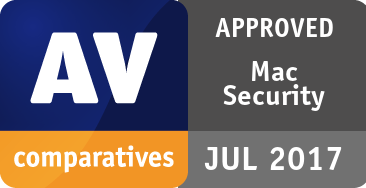
| Avast | APPROVED |
| AVG | APPROVED |
| Avira | APPROVED |
| Bitdefender | APPROVED |
| PocketBits | NOT APPROVED |
| ESET | APPROVED |
| Intego | APPROVED |
| Kaspersky | APPROVED |
| Webroot | NOT APPROVED |
Copyright und Haftungsausschluss
Diese Veröffentlichung ist Copyright © 2017 von AV-Comparatives ®. Jegliche Verwendung der Ergebnisse, etc. im Ganzen oder in Teilen, ist NUR nach ausdrücklicher schriftlicher Zustimmung der Geschäftsführung von AV-Comparatives vor einer Veröffentlichung erlaubt. AV-Comparatives und seine Tester können nicht für Schäden oder Verluste haftbar gemacht werden, die sich aus der Verwendung der in diesem Dokument enthaltenen Informationen ergeben könnten. Wir bemühen uns mit aller Sorgfalt um die Richtigkeit der Basisdaten, eine Haftung für die Richtigkeit der Testergebnisse kann jedoch von keinem Vertreter von AV-Comparatives übernommen werden. Wir übernehmen keine Gewähr für die Richtigkeit, Vollständigkeit oder Eignung für einen bestimmten Zweck der zu einem bestimmten Zeitpunkt bereitgestellten Informationen/Inhalte. Niemand, der an der Erstellung, Produktion oder Lieferung von Testergebnissen beteiligt ist, haftet für indirekte, besondere oder Folgeschäden oder entgangenen Gewinn, die sich aus der Nutzung oder der Unmöglichkeit der Nutzung der auf der Website angebotenen Dienste, Testdokumente oder damit zusammenhängenden Daten ergeben oder damit zusammenhängen.
Für weitere Informationen über AV-Comparatives und die Testmethoden besuchen Sie bitte unsere Website.
AV-Comparatives
(August 2017)